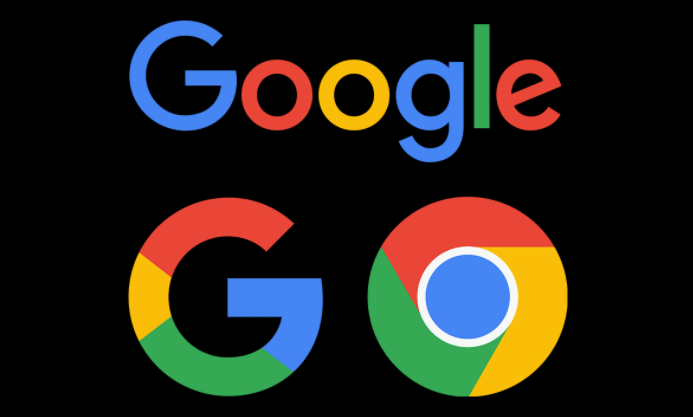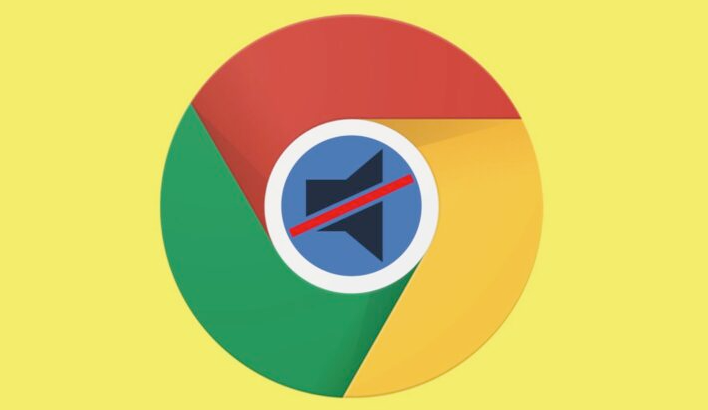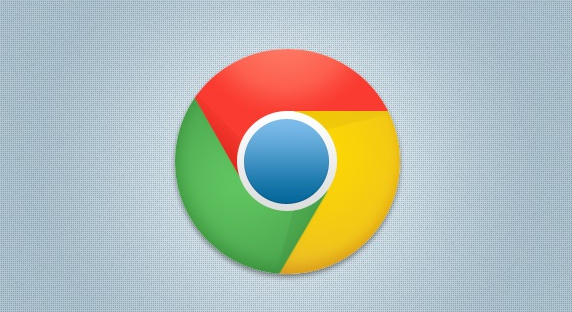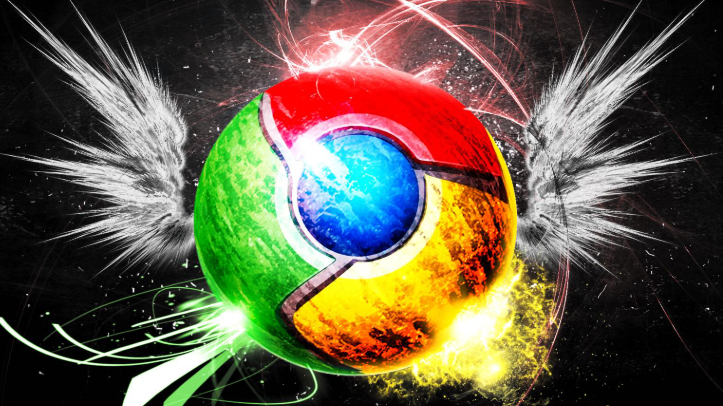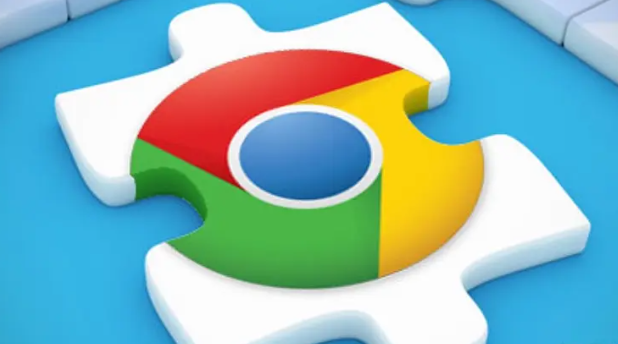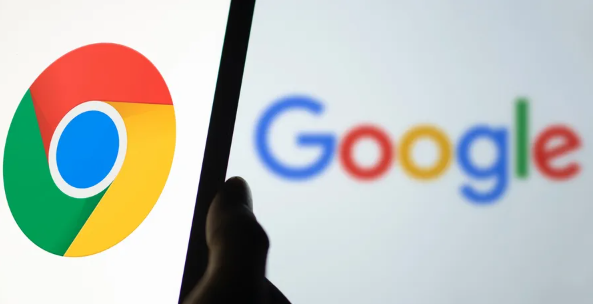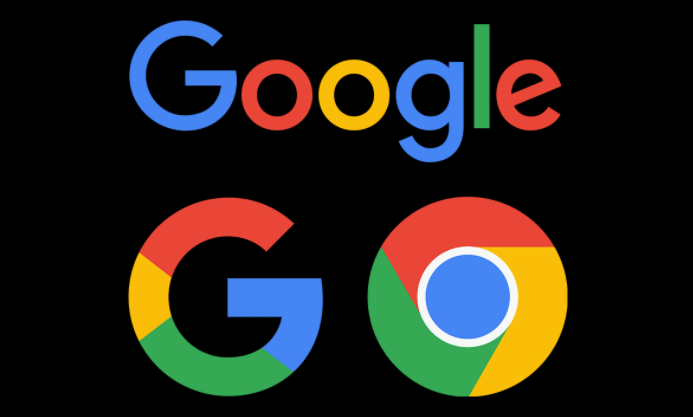
好的,以下是关于谷歌浏览器下载完成后找不到安装文件解决的内容:
1. 检查默认下载位置:打开Chrome浏览器,点击右上角的三个点(菜单),选择“设置”。在设置页面中,左侧菜单选择“高级”,然后找到“
下载内容”部分。查看“下载前询问每个文件的保存位置”是否勾选,若未勾选,则所有下载文件都会保存到默认位置。默认位置通常为:Windows系统是“C:\Users\用户名\Downloads”;Mac系统是“/Users/用户名/Downloads”。
2. 搜索文件:若不确定文件名或下载位置,可使用系统搜索功能。在Windows资源管理器中,右上角搜索框输入关键词(如“chrome”、“install”等);在Mac中,使用Spotlight搜索(点击放大镜图标或按`Cmd+空格`),输入相关关键词。注意筛选文件类型为“应用程序”或“exe文件”。
3. 检查浏览器扩展或插件:部分
广告拦截、下载管理扩展可能影响下载流程。进入Chrome扩展页面(chrome://extensions/),逐个禁用非必要扩展,仅保留基础功能插件,重新下载测试。若下载成功,逐一启用扩展以排查冲突项。
4. 检查防病毒软件或
防火墙:部分安全软件可能误删或隔离安装文件。打开防病毒软件,检查“隔离区”或“威胁历史记录”,恢复被拦截的文件。若软件弹窗提示“阻止威胁”,选择“允许”并添加到白名单。
5. 检查磁盘空间和权限:确保下载盘符有足够空间。在Windows中,右键点击磁盘,选择“属性”查看可用空间;Mac中,打开“关于本机”->“存储”查看。检查文件夹权限:右键点击下载文件夹,选择“属性”->“安全”选项卡,确保当前用户有“写入”权限。
6. 重新下载文件:若上述方法无效,可尝试重新下载。在下载前,确保网络稳定(避免中断导致文件损坏)。关闭浏览器其他无关标签页,单独执行下载任务。若仍失败,更换浏览器(如Firefox、Edge)重新下载,排除Chrome自身问题。
7. 检查系统临时文件夹:部分浏览器会将未完成的下载暂存于临时文件夹。在Windows中,按`Win+R`输入`%temp%`,查找以“chrome”、“download”命名的临时文件;Mac中,使用“前往文件夹”输入`/private/var/folders/`,搜索相关文件。若找到,复制到安全位置后删除原文件,重新下载。
8. 联系网站客服:若从特定网站下载(如Google官方),检查下载链接是否有效。尝试更换浏览器或网络环境下载。若问题持续,联系网站技术支持,提供错误提示截图及操作系统信息,获取针对性解决方案。
通过以上步骤,您可以有效解决谷歌浏览器下载完成后找不到安装文件的问题。如果问题仍然存在,建议检查是否有其他软件或系统设置影响了浏览器的正常功能。